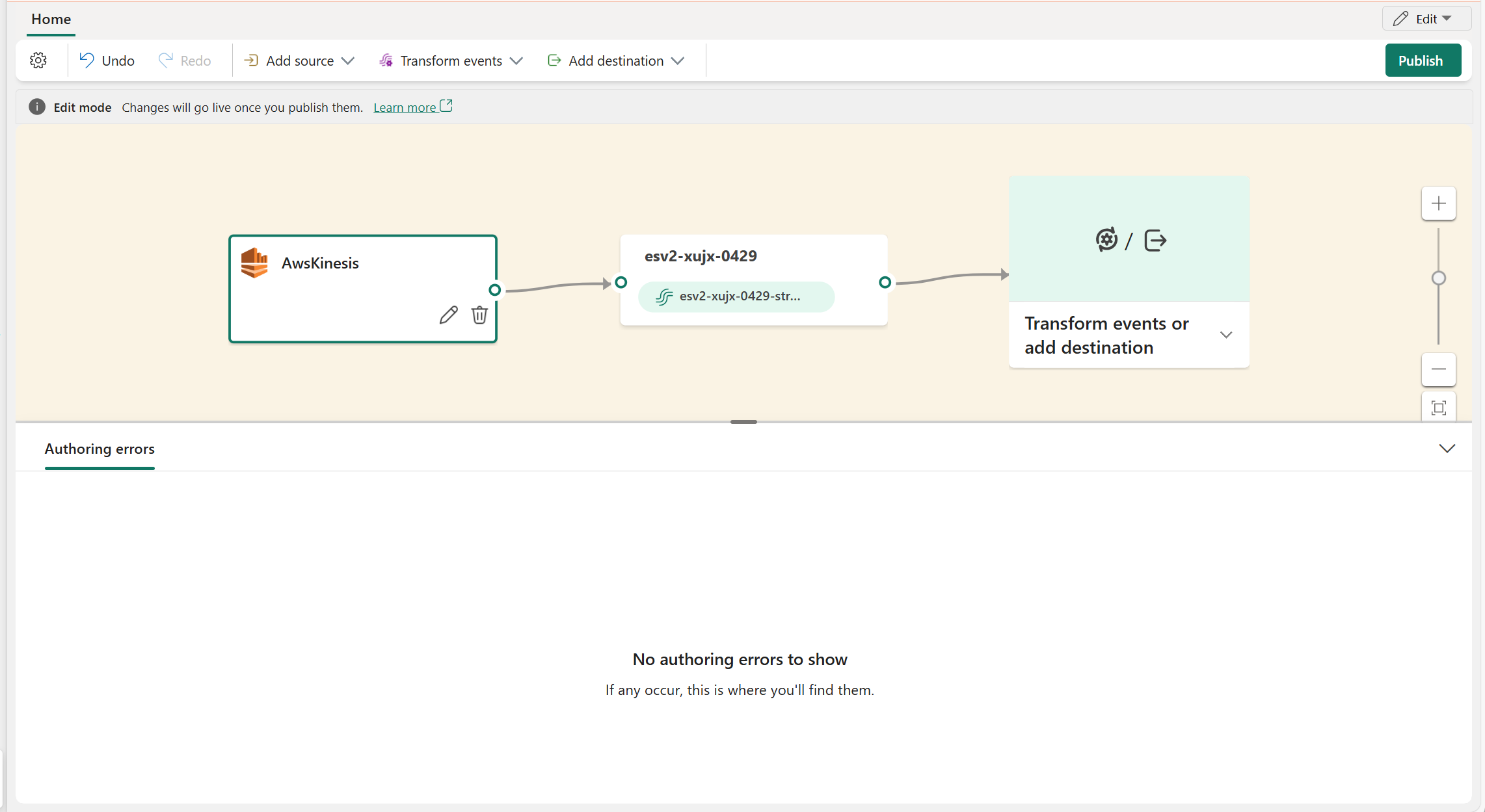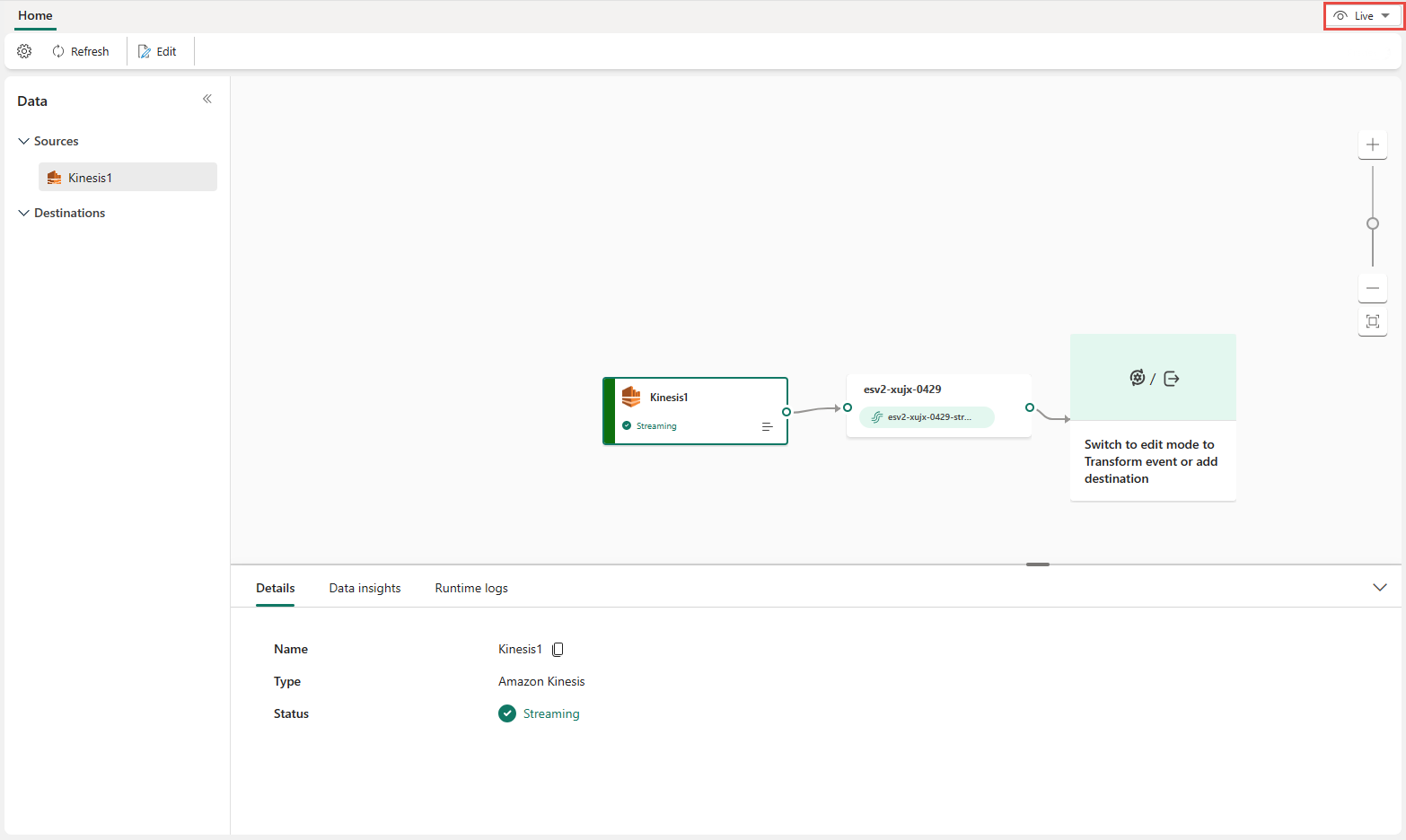Aggiungere l'origine Flussi dei dati di Amazon Kinesis a un eventstream
Questo articolo illustra come aggiungere l'origine Flussi dei dati di Amazon Kinesis a un eventstream.
Flussi dei dati Amazon Kinesis è un servizio di inserimento dati altamente scalabile, altamente durevole e ottimizzato per lo streaming dei dati. Grazie all'integrazione i Flussi dei dati Amazon Kinesis come origine all'interno dell’eventstream, è possibile elaborare facilmente i flussi dei dati in tempo reale prima di instradarli a più destinazioni all'interno di Fabric.
Nota
Questa sorgente non è supportata nelle seguenti regioni della capacità dell'area di lavoro: Stati Uniti occidentali 3, Svizzera occidentale.
Prerequisiti
- Accesso a un'area di lavoro in modalità di licenza della capacità di Infrastruttura (o) modalità licenza di valutazione con autorizzazioni di collaboratore o superiore.
- Un account Amazon Web Services (AWS) con il servizio Flussi dei dati di Kinesis abilitato.
- Il flusso dei dati di Amazon Kinesis deve essere accessibile pubblicamente e non essere protetto da un firewall o protetto in una rete virtuale.
Nota
Il numero massimo di origini e destinazioni per un eventstream è 11.
Aggiungere Flussi dei dati di Amazon Kinesis come origine
Selezionare Eventstream per creare un nuovo eventstream.
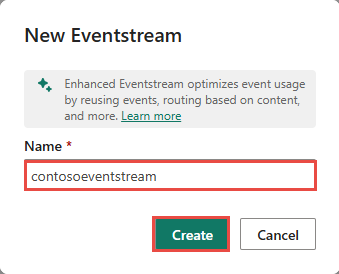
Nella schermata successiva selezionare Aggiungi origine esterna.
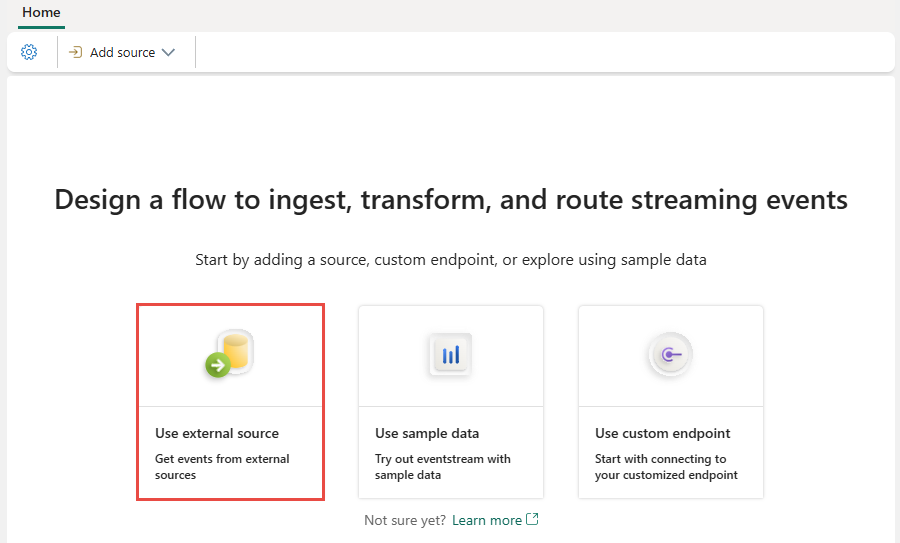
Configurare e connettersi ai Flussi dei dati di Amazoni Kinesis
Nella schermata Seleziona un'origine dati, selezionare Flussi dei dati di Kinesis.
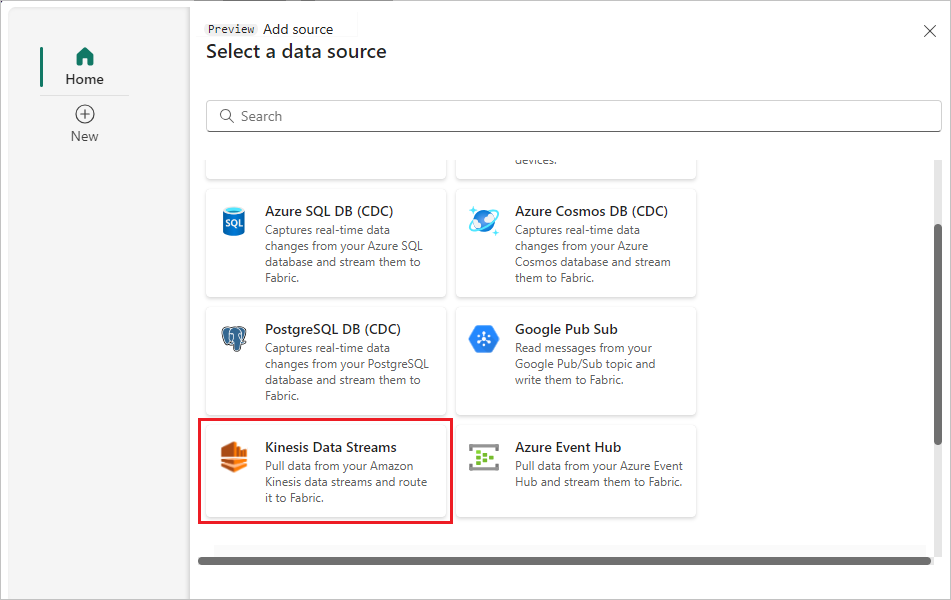
Nella schermata Connetti, selezionare Nuova connessione per creare una connessione.
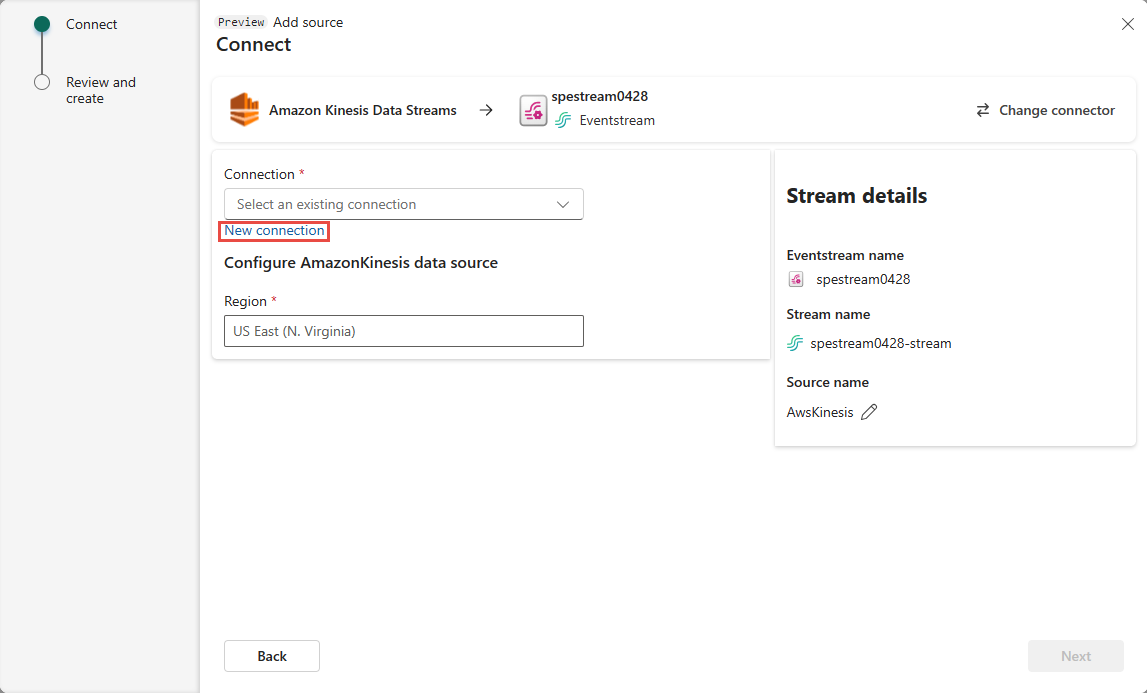
Nella sezione Impostazioni di connessione, immettere il nome del flusso di dati da Amazon Kinesis per Nome flusso dei dati.
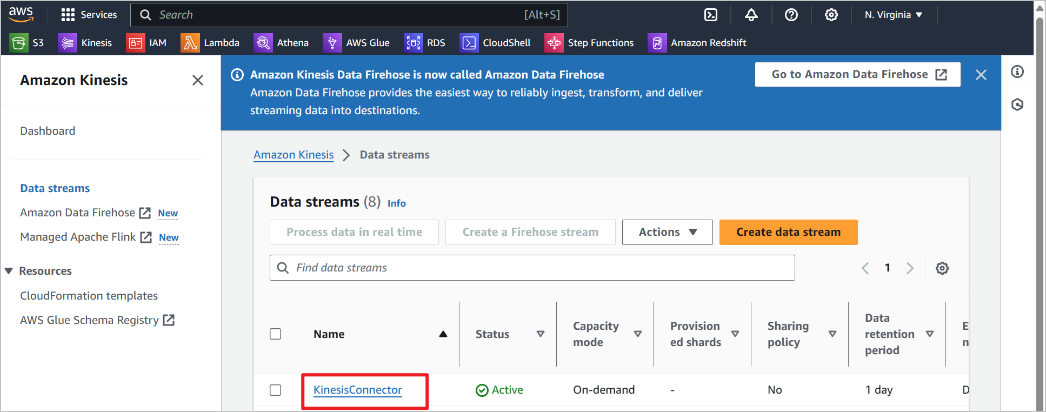
Nella sezione Credenziali di connessione, seguire questa procedura.
- Per Nome connessione, immettere un nome per la connessione cloud.
- Per Tipo di autenticazione, verificare che sia selezionata la chiave Kinesis.
- Per chiave API e Segreto API, immettere le credenziali usate per accedere al flusso di dati di Kinesis. Passare alla console Amazon IAM e selezionare Credenziali di sicurezza. Copiare un ID chiave di accesso dalla schermata Chiavi di accesso e incollarlo nella chiave API e nel segreto API.
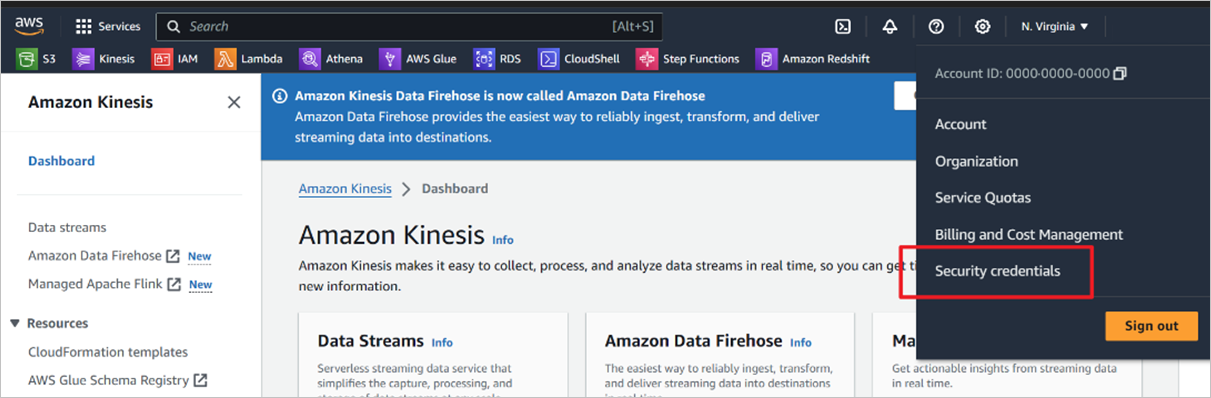
Selezionare Connetti.
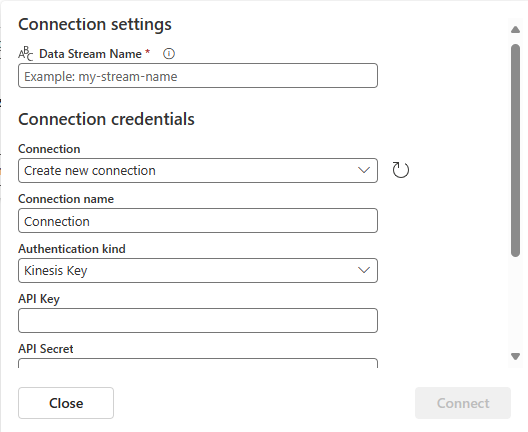
Nella pagina Connetti, per Nome origine, immettere un nome origine per questa nuova origine di eventstream.
Scorrere verso il basso e in Configura origine dati di Amazon Kinesis, immettere un'Area per l'origine dati. È possibile trovare il codice dell'area di Amazon, ad esempio Stati Uniti Occidentali 2, dal Riepilogo del flusso dei dati di Kinesis.
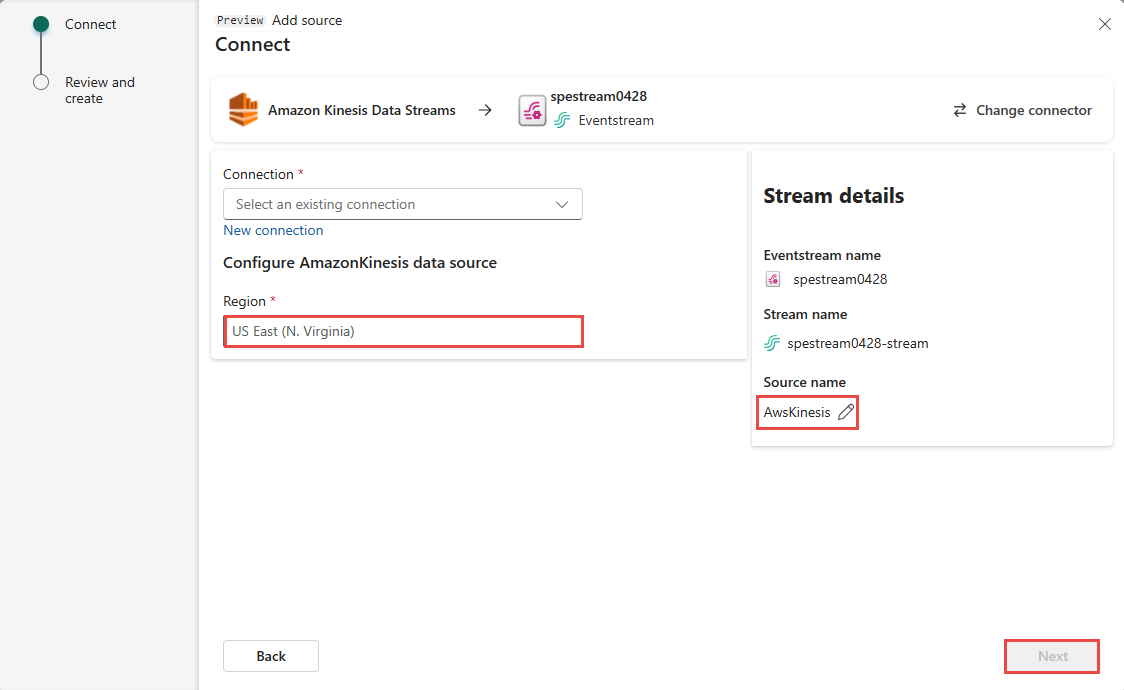
Selezionare Avanti.
Nella schermata Rivedi e crea esaminare il riepilogo e quindi selezionare Aggiungi.
È possibile visualizzare l'origine del Flusso dei dati di Amazon Kinesis aggiunta all’eventstream in modalità di Modifica.
Per implementare questa nuova origine del Flusso dei dati di Amazon Kinesis, selezionare Pubblica. Dopo aver completato questi passaggi, l'origine del flusso di dati di Amazon Kinesis è disponibile per la visualizzazione nella Visualizzazione in diretta.
Contenuto correlato
Altri connettori: